如何远程操控宽带电脑?
在当今的数字化时代,远程操控宽带电脑已经成为许多用户和企业不可或缺的需求,无论是为了在家访问办公室电脑上的文件,还是为了提供技术支持,掌握如何远程操控宽带电脑都是一项非常实用的技能,本文将详细介绍实现这一目标的多种方法和步骤,确保您能够轻松地进行远程操作。
选择合适的远程控制软件
1. 常见远程控制软件对比
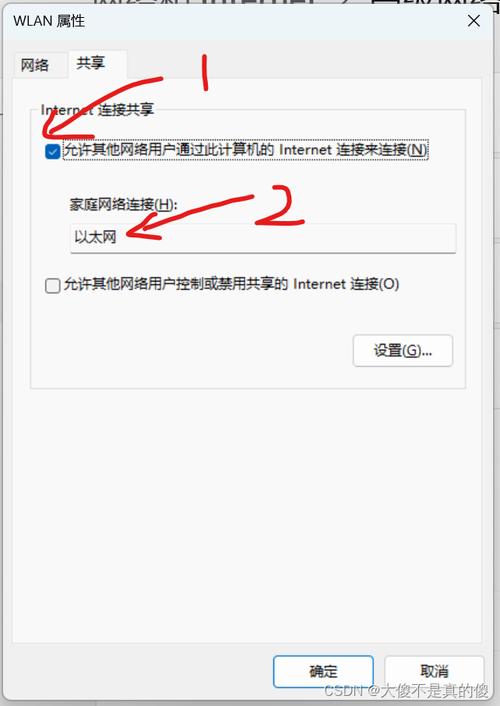
| 软件名称 | 优点 | 缺点 |
| TeamViewer | 跨平台支持,界面友好,适合个人和企业使用 | 免费版功能有限,商业用途需付费 |
| AnyDesk | 高速连接,低延迟,安全性高 | 知名度相对较低 |
| Chrome Remote Desktop | 完全免费,使用简单,适合Chrome用户 | 需要双方都安装Chrome浏览器 |
| Windows远程桌面 | 与Windows系统深度集成,适用于Windows环境 | 不支持跨平台操作 |
2. 安装和配置软件
以TeamViewer为例,介绍基本的安装和配置步骤:
下载:访问TeamViewer官方网站,下载适合您操作系统的版本。
安装:运行安装包,按照提示完成安装过程。
创建账户:启动TeamViewer后,创建一个账户并登录,这将允许您在不同设备间建立持久的连接。
设置密码:为远程控制设置一个强密码,确保安全性。
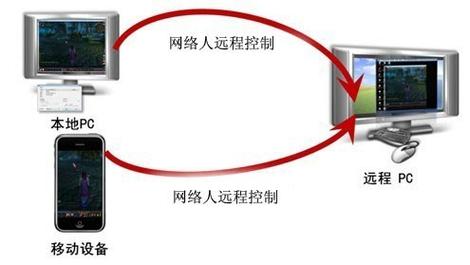
建立远程连接
1. 获取远程电脑的ID和密码
在使用TeamViewer时,每台电脑都会生成一个唯一的ID和密码,您需要从被控端获取这两个信息。
2. 输入ID和密码
在主控端TeamViewer中,输入被控端的ID,然后点击“连接”,在弹出的窗口中输入密码,即可建立连接。
3. 调整远程控制设置
根据需要,您可以调整分辨率、颜色质量等设置,以优化远程控制体验。
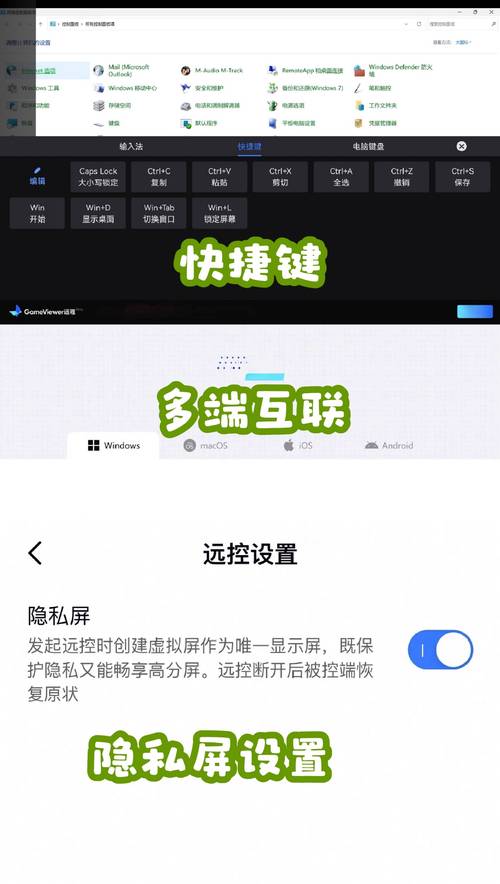
高级功能和安全性考虑
1. 文件传输
大多数远程控制软件都支持文件传输功能,在TeamViewer中,您可以通过顶部菜单栏的“文件”选项来传输文件。
2. 会议和演示
一些软件如TeamViewer还支持在线会议和演示功能,这对于团队协作和客户演示非常有用。
3. 安全性增强
双因素认证:启用双因素认证可以大大增加账户的安全性。
加密通信:确保远程连接使用端到端加密,保护数据传输过程中的安全。
故障排除和常见问题
1. 无法建立连接
检查网络连接:确保两台电脑都连接到互联网。
防火墙设置:检查防火墙设置,确保没有阻止远程控制软件的通信。
软件更新:确保远程控制软件是最新版本。
2. 性能问题
带宽限制:如果网络带宽有限,尝试降低屏幕分辨率或颜色质量。
关闭不必要的程序:在远程控制期间,关闭不必要的程序和服务,以释放系统资源。
远程操控宽带电脑是一项强大的技术,可以极大地提高工作灵活性和效率,通过选择合适的远程控制软件,正确安装和配置,以及采取必要的安全措施,您可以轻松地实现远程访问和控制,无论是个人用户还是企业,掌握这些技能都将带来巨大的便利和价值。
FAQs
Q1: 远程控制时如何保证数据安全?
A1: 为了保证数据安全,您可以采取以下措施:使用带有端到端加密的远程控制软件,启用双因素认证,定期更换密码,以及确保网络连接的安全性,避免在公共网络上进行敏感操作,使用VPN可以增加一层保护。
Q2: 如果远程控制过程中出现卡顿或延迟怎么办?
A2: 如果遇到卡顿或延迟,首先检查您的网络连接速度和稳定性,尝试降低远程桌面的分辨率和颜色质量,关闭不必要的后台程序和服务,或者考虑在网络流量较低的时段进行远程控制,如果问题依旧存在,可能需要升级您的互联网套餐或联系您的网络服务提供商寻求帮助。
以上就是关于“如何远程操控宽带电脑?”的问题,朋友们可以点击主页了解更多内容,希望可以够帮助大家!










